Beklenmeyen sayfa kesilmeleri oluşuyor
İşlem | Evet | Hayır |
|---|---|---|
Yazdırma zamanaşımını artırın.
Sayfa düzgün yazdırıldı mı? | Sorun giderildi. | Özgün dosyada elle sayfa kesilmeleri olup olmadığını kontrol edin. |
| Not: Gizli, Kontrol, Yedek ve Tekrar yazdırma işleri, yazıcının yeni bekletilen işleri işleyebilmek için ilave belleğe ihtiyaç duyması halinde silinebilir. |
İşlem | Evet | Hayır |
|---|---|---|
Adım 1 Yazıcı ekranında bekletilen işler klasörünü açın ve sonra yazdırma işinizin listelendiğini doğrulayın. Yazdırma işiniz bekletilen işler klasöründe listeleniyor mu? | 2 adıma gidin. | Yazdırma ve Bekletme seçeneklerinden birini seçin ve sonra yazdırma işini yeniden gönderin. Daha fazla bilgi için, bkz., Bekletilen işleri yazdırma. |
Adım 2 Yazdırma işinde biçimlendirme hatası veya geçersiz veriler olabilir.
Internet'ten yazdırma işlemi yapıyorsanız, yazıcı birden çok iş başlığını çift olarak okuyup birinci iş dışındaki tüm işleri silebilir. Windows kullanıcıları için
Macintosh kullanıcıları içinYazdırma işlerinin her birini farklı şekilde adlandırarak kaydedin ve sonra işleri ayrı ayrı yazıcıya gönderin. İş yazdırılıyor mu? | Sorun giderildi. | 3 adıma gidin. |
Adım 3 Bekletilen işlerin bazılarını silerek ek yazıcı belleğinde yer açın. İş yazdırılıyor mu? | Sorun giderildi. | Ek yazıcı belleği ekleyin. |
İşlem | Evet | Hayır |
|---|---|---|
Yazdırırken zarf yapışkan oluyor mu? | İrtibat müşteri destek merkeziile iletişime geçin. | Sorun giderildi. |
İşlem | Evet | Hayır |
|---|---|---|
Adım 1 Flaş sürücünün ön USB bağlantı noktasına takılı olduğundan emin olun. Not: Flaş sürücü arka USB bağlantı noktasına takılırsa çalışmaz. Flaş sürücü ön USB bağlantı noktasına takılı mı? | 2 adıma gidin. | Flaş sürücüyü ön USB bağlantı noktasına takın. |
Adım 2 Yazıcı kontrol panelindeki gösterge ışığının yeşil renkte yanıp söndüğünden emin olun. Not: Yeşil renkte yanıp sönen ışık, yazıcının meşgul olduğunu gösterir. Gösterge ışığı yeşil renkte yanıp sönüyor mu? | Yazıcı hazır oluncaya kadar bekleyin, bekletilen işler listesine bakın ve sonra belgeleri yazdırın. | 3 adıma gidin. |
Adım 3
Hata mesajı görünmeye devam ediyor mu? | 4 adıma gidin. | Sorun giderildi. |
Adım 4 Flaş sürücünün desteklendiğinden emin olun.
Hata mesajı görünmeye devam ediyor mu? | 5 adıma gidin. | Sorun giderildi. |
Adım 5 USB bağlantı noktasının sistem destek görevlisi tarafından devre dışı bırakılmış olup olmadığına bakın. Hata mesajı görünmeye devam ediyor mu? | İrtibat müşteri destek merkeziile iletişime geçin. | Sorun giderildi. |
İşlem | Evet | Hayır |
|---|---|---|
Adım 1 Yazıcının Onaltılı İzleme modunda olmadığından emin olun. Not: Yazıcı ekranında görüntüleniyorsa yazıcının gücünü kapatıp yeniden açarak Onaltılı İzleme modunu devreden çıkarın. Yazıcı, Onaltılı İzleme modunda mı? | Onaltılı İzleme modunu devreden çıkarın. | 2 adıma gidin. |
Adım 2
Hatalı karakterler mi yazdırılıyor? | İrtibat müşteri desteğiile irtibata geçin. | Sorun çözüldü. |
İşlem | Evet | Hayır |
|---|---|---|
Adım 1
İş doğru tepsiden veya doğru kağıtla yazdırıldı mı? | Sorun giderildi. | 2 adıma gidin. |
Adım 2
İş doğru tepsiden veya doğru kağıtla yazdırıldı mı? | Sorun giderildi. | 3 adıma gidin. |
Adım 3
İş doğru tepsiden veya doğru kağıtla yazdırıldı mı? | Sorun giderildi. | 4 adıma gidin. |
Adım 4
İş doğru tepsiden veya doğru kağıtla yazdırıldı mı? | Sorun giderildi. | İrtibat müşteri destek merkeziile iletişime geçin. |
İşlem | Evet | Hayır |
|---|---|---|
Adım 1
Yazdırma işi doğru şekilde harmanlandı mı? | Sorun giderildi. | 2 adıma gidin. |
Adım 2
Yazdırma işi doğru şekilde harmanlandı mı? | Sorun giderildi. | 3 adıma gidin. |
Adım 3 Font sayısını ve boyutunu, resimlerin sayısını ve karmaşıklığını ve işteki sayfa sayısını azaltarak yazdırma işinin karmaşıklığını düşürün. Yazdırma işi doğru şekilde harmanlandı mı? | Sorun giderildi. | İrtibat müşteri destek merkeziile iletişime geçin. |
İşlem | Evet | Hayır |
|---|---|---|
Adım 1
Dosyalar yazdırılıyor mu? | Sorun giderildi. | 2 adıma gidin. |
Adım 2
Dosyalar yazdırılıyor mu? | Sorun giderildi. | İrtibat müşteri destek merkeziile iletişime geçin. |
İşlem | Evet | Hayır |
|---|---|---|
Adım 1
İş yazdırıldı mı? | Sorun çözüldü. | 2 adıma gidin. |
Adım 2 Font sayısını ve boyutunu, resimlerin sayısını ve karmaşıklığını ve yazdırma işindeki sayfa sayısını azaltıp işi yeniden gönderin. İş yazdırıldı mı? | Sorun çözüldü. | 3 adıma gidin. |
Adım 3
İş yazdırıldı mı? | Sorun çözüldü. | 4 adıma gidin. |
Adım 4
İş yazdırıldı mı? | Sorun çözüldü. | 5 adıma gidin. |
Adım 5
İş yazdırıldı mı? | Sorun çözüldü. | 6 adıma gidin. |
Adım 6 Ek yazıcı belleği takın ve yazdırma işini tekrar gönderin. İş yazdırıldı mı? | Sorun çözüldü. | İrtibat müşteri desteğiile irtibata geçin. |
İşlem | Evet | Hayır |
|---|---|---|
Adım 1
İşler yazdırılıyor mu? | Sorun giderildi. | 2 adıma gidin. |
Adım 2
İşler yazdırılıyor mu? | Sorun giderildi. | 3 adıma gidin. |
Adım 3 Yazıcı ekranında bir hata mesajı görüntülenirse, mesajı silin. Not: Mesaj silindikten sonra yazıcı yazdırmaya devam eder. İşler yazdırılıyor mu? | Sorun giderildi. | 4 adıma gidin. |
Adım 4
İşler yazdırılıyor mu? | Sorun giderildi. | 5 adıma gidin. |
Adım 5
İşler yazdırılıyor mu? | Sorun giderildi. | 6 adıma gidin. |
Adım 6
İşler yazdırılıyor mu? | Sorun giderildi. | Kişi müşteri destek merkezi. |
Notlar:
İşlem | Evet | Hayır |
|---|---|---|
Adım 1
Tepsiler doğru bağlantılandı mı? | Sorun giderildi. | 2 adıma gidin. |
Adım 2
Tepsiler doğru bağlantılandı mı? | Sorun giderildi. | İrtibat müşteri destek merkeziile iletişime geçin. |
İşlem | Evet | Hayır |
|---|---|---|
Yazdırma zamanaşımını artırın.
Sayfa düzgün yazdırıldı mı? | Sorun giderildi. | Özgün dosyada elle sayfa kesilmeleri olup olmadığını kontrol edin. |
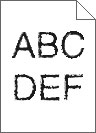
İşlem | Evet | Hayır |
|---|---|---|
Adım 1
Yazdırılan öğelerde kenarları tırtıklı veya düz olmayan karakterler hala var mı? | 2 adıma gidin. | Sorun giderildi. |
Adım 2
Yazdırılan öğelerde kenarları tırtıklı veya düz olmayan karakterler hala var mı? | İrtibat müşteri destek merkeziile iletişime geçin. | Sorun giderildi. |
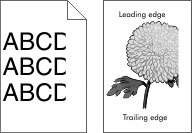
İşlem | Evet | Hayır |
|---|---|---|
Adım 1
Sayfa veya resim kırpılmış mı? | 2 adıma gidin. | Sorun giderildi. |
Adım 2 Kontrol panelinden, Kağıt menüsündeki kağıt boyutunu ve türünü tepsiye yüklenen kağıtla eşleşecek şekilde ayarlayın. Kağıt boyutu ve türü tepsiye yüklenen kağıtla eşleşiyor mu? | 3 adıma gidin. | Aşağıdakilerden birini veya daha fazlasını uygulayın:
|
Adım 3
Sayfa veya resim kırpılmış mı? | 4 adıma gidin. | Sorun giderildi. |
Adım 4
Sayfa veya resim kırpılmış mı? | 5 adıma gidin. | Sorun giderildi. |
Adım 5
Sayfa veya resim kırpılmış mı? | İrtibat müşteri desteğiile irtibata geçin. | Sorun giderildi. |
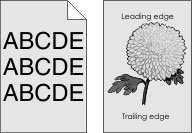
İşlem | Evet | Hayır |
|---|---|---|
Adım 1
Baskılardaki gri artalan kayboluyor mu? | Sorun giderildi. | 2 adıma gidin. |
Adım 2
Baskılardaki gri artalan kayboluyor mu? | Sorun giderildi. | 3 adıma gidin. |
Adım 3
Baskılardaki gri artalan kayboluyor mu? | Sorun giderildi. | 4 adıma gidin. |
Adım 4 Fotoğraf iletkeni birimini geri takın ve sonra yazdırma işini yeniden gönderin. Baskılardaki gri artalan kayboluyor mu? | Sorun giderildi. | İrtibat müşteri desteğiile irtibata geçin. |
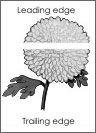
İşlem | Evet | Hayır |
|---|---|---|
Adım 1
Baskılarda yatay boşluklar mı beliriyor? | 2 adıma gidin. | Sorun giderildi. |
Adım 2
Baskılarda yatay boşluklar mı beliriyor? | 3 adıma gidin. | Sorun giderildi. |
Adım 3
Baskılarda yatay boşluklar mı beliriyor? | 4 adıma gidin. | Sorun giderildi. |
Adım 4
Baskılarda yatay boşluklar mı beliriyor? | 5 adıma gidin. | Sorun giderildi. |
Adım 5 Fotoğraf iletkeni birimini geri takın ve sonra yazdırma işini yeniden gönderin. Baskılarda yatay boşluklar mı beliriyor? | İrtibat müşteri desteğiile irtibata geçin. | Sorun giderildi. |
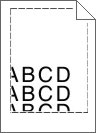
İşlem | Evet | Hayır |
|---|---|---|
Adım 1
Marjlar doğru mu? | Sorun giderildi. | 2 adıma gidin. |
Adım 2 Yazıcı kontrol panelinden, Kağıt menüsünde kağıt boyutunu tepsiye yüklenen kağıtla eşleşecek şekilde ayarlayın. Kağıt boyutu tepsiye yüklü kağıt ile eşleşiyor mu? | 3 adıma gidin. | Aşağıdakilerden birini veya daha fazlasını uygulayın:
|
Adım 3
Marjlar doğru mu? | Sorun giderildi. | İrtibat müşteri desteği. |
İşlem | Evet | Hayır |
|---|---|---|
Adım 1 Tepsideki genişlik ve uzunluk kılavuzlarını yüklenen kağıt boyutu için doğru konuma kaydırın. Genişlik ve uzunluk kılavuzlarının konumunu doğru mu? | 2 adıma gidin. | Genişlik ve uzunluk kılavuzlarını ayarlayın. |
Adım 2 Yazıcı kontrol panelinden, Kağıt menüsündeki kağıt türü ve ağırlığını tepsiye yüklü kağıt ile eşleşecek şekilde ayarlayın. Kağıt türü ve ağırlığı tepsideki kağıt türü ve ağırlığı ile eşleşiyor mu? | 3 adıma gidin. | Tepsi ayarlarındaki kağıt türünü ve ağırlığını, tepsiye yüklü kağıt ile eşleşecek şekilde düzenleyin. |
Adım 3
Kağıt hala bükülüyor mu? | 4 adıma gidin. | Sorun giderildi. |
Adım 4
Kağıt hala bükülüyor mu? | 5 adıma gidin. | Sorun giderildi. |
Adım 5
Kağıt hala bükülüyor mu? | İrtibat müşteri desteği. | Sorun giderildi. |
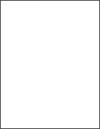
İşlem | Evet | Hayır |
|---|---|---|
Adım 1
Yazıcı boş sayfa yazdırmaya devam ediyor mu? | 2 adıma gidin. | Sorun giderildi. |
Adım 2
Yazıcı boş sayfa yazdırmaya devam ediyor mu? | 3 adıma gidin. | Sorun giderildi. |
Adım 3 Fotoğraf iletkeni birimini geri takın ve sonra yazdırma işini yeniden gönderin. Yazıcı boş sayfa yazdırmaya devam ediyor mu? | İrtibat müşteri desteğiile irtibata geçin. | Sorun giderildi. |
İşlem | Evet | Hayır |
|---|---|---|
Adım 1
Yazıcı tamamen siyah sayfalar yazdırıyor mu? | 2 adıma gidin. | Sorun giderildi. |
Adım 2
Yazıcı tamamen siyah sayfalar yazdırıyor mu? | 3 adıma gidin. | Sorun giderildi. |
Adım 3 Fotoğraf iletkeni birimini geri takın ve sonra yazdırma işini yeniden gönderin. Yazıcı tamamen siyah sayfalar yazdırıyor mu? | İrtibat müşteri desteğiile irtibata geçin. | Sorun giderildi. |
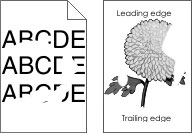
İşlem | Evet | Hayır |
|---|---|---|
Adım 1
Yazdırma düzensizlikleri hala beliriyor mu? | 2 adıma gidin. | Sorun giderildi. |
Adım 2 Kontrol panelinden, Kağıt menüsündeki kağıt boyutunu ve türünü tepsiye yüklenen kağıtla eşleşecek şekilde ayarlayın. Yazıcı ayarları tepsiye yüklü kağıt boyutu ve türü ile eşleşiyor mu? | 3 adıma gidin. | Tepsi ayarlarındaki kağıt boyutunu ve türünü, tepsiye yüklü kağıt ile eşleşecek şekilde düzenleyin. |
Adım 3
Yazdırma düzensizlikleri hala beliriyor mu? | 4 adıma gidin. | Sorun giderildi. |
Adım 4 Tepsiye yüklü kağıdın dokulu veya sert yüzeyli olup olmadığını kontrol edin. Dokulu veya sert yüzeyli kağıda mı yazdırıyorsunuz? | Kontrol panelinden, Kağıt menüsündeki kağıt dokusunu tepsiye yüklenen kağıtla eşleşecek şekilde ayarlayın. | 5 adıma gidin. |
Adım 5
Yazdırma düzensizlikleri hala beliriyor mu? | 6 adıma gidin. | Sorun giderildi. |
Adım 6
Yazdırma düzensizlikleri hala beliriyor mu? | 7 adıma gidin. | Sorun giderildi. |
Adım 7 Fotoğraf iletkeni birimini geri takın ve sonra yazdırma işini yeniden gönderin. Uyarı—Hasar Tehlikesi: Fotoğraf iletkeni birimini 10 dakikadan daha uzun süre doğrudan ışık altında bırakmayın. Uzun süreli ışığa maruz kalması, yazdırma kalitesi sorunlarına neden olabilir. Yazdırma düzensizlikleri hala beliriyor mu? | İrtibat müşteri desteği veya servis temsilciniz. | Sorun giderildi. |
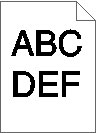
İşlem | Evet | Hayır |
|---|---|---|
Adım 1
Baskı hala çok koyu mu? | 2 adıma gidin. | Sorun giderildi. |
Adım 2
Tepsi ayarı yüklü kağıt türü, dokusu ve ağırlığıyla eşleşiyor mu? | 3 adıma gidin. | Aşağıdakilerden birini veya daha fazlasını uygulayın:
|
Adım 3
Baskı hala çok koyu mu? | 4 adıma gidin. | Sorun giderildi. |
Adım 4 Tepsiye yüklü kağıdın dokulu veya sert yüzeyli olup olmadığını kontrol edin. Dokulu veya sert yüzeyli kağıda mı yazdırıyorsunuz? | Kontrol panelinden, Kağıt Dokusu menüsündeki doku ayarlarını yazdırmakta olduğunuz kağıt ile eşleşecek şekilde değiştirin. | 5 adıma gidin. |
Adım 5
Baskı hala çok koyu mu? | 6 adıma gidin. | Sorun giderildi. |
Adım 6
Baskı hala çok koyu mu? | 7 adıma gidin. | Sorun giderildi. |
Adım 7 Fotoğraf iletkeni birimini geri takın ve sonra yazdırma işini yeniden gönderin. Uyarı—Hasar Tehlikesi: Fotoğraf iletkeni birimini 10 dakikadan daha uzun süre doğrudan ışık altında bırakmayın. Uzun süreli ışığa maruz kalması, yazdırma kalitesi sorunlarına neden olabilir. Baskı hala çok koyu mu? | İrtibat müşteri desteğiile irtibata geçin. | Sorun giderildi. |
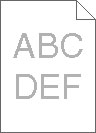
İşlem | Evet | Hayır |
|---|---|---|
Adım 1
Baskı hala çok silik mi? | 2 adıma gidin. | Sorun giderildi. |
Adım 2 Kontrol panelinden, Kağıt menüsündeki kağıt türünü, dokusunu ve ağırlığını tepsiye yüklü kağıt ile eşleşecek şekilde ayarlayın. Tepsi ayarı yüklü kağıt türü, dokusu ve ağırlığıyla eşleşiyor mu? | 3 adıma gidin. | Kağıt türünü, dokusunu ve ağırlığını tepsiye yüklü kağıt ile eşleşecek şekilde değiştirin. |
Adım 3
Baskı hala çok silik mi? | 4 adıma gidin. | Sorun giderildi. |
Adım 4 Kağıdın dokulu veya sert yüzeyli olmadığından emin olun. Dokulu veya sert yüzeyli kağıda mı yazdırıyorsunuz? | Kontrol panelinden, Kağıt Dokusu menüsündeki doku ayarlarını yazdırmakta olduğunuz kağıt ile eşleşecek şekilde değiştirin. | 5. adıma gidin. |
Adım 5
Baskı hala çok silik mi? | 6 adıma gidin. | Sorun giderildi. |
Adım 6
Baskı hala çok silik mi? | 7 adıma gidin. | Sorun giderildi. |
Adım 7 Fotoğraf iletkeni birimini geri takın ve sonra yazdırma işini yeniden gönderin. Uyarı—Hasar Tehlikesi: Fotoğraf iletkeni birimini 10 dakikadan daha uzun süre doğrudan ışık altında bırakmayın. Uzun süreli ışığa maruz kalması, yazdırma kalitesi sorunlarına neden olabilir. Baskı hala çok silik mi? | İrtibat müşteri desteğiile irtibata geçin. | Sorun giderildi. |
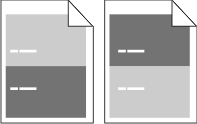
İşlem | Evet | Hayır |
|---|---|---|
Adım 1
Baskılarda hala tekrarlanan hatalar var mı? | 2 adıma gidin. | Sorun giderildi. |
Adım 2
Baskılarda hala tekrarlanan hatalar var mı? | 3 adıma gidin. | Sorun giderildi. |
Adım 3
Baskılarda hala tekrarlanan hatalar var mı? | İrtibat müşteri desteğiile irtibata geçin. | Sorun giderildi. |
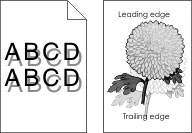
İşlem | Evet | Hayır |
|---|---|---|
Adım 1 Tepsiye doğru türde ve ağırlıkta kağıt yükleyin. Tepsiye yüklenen kağıt türü ve ağırlığı doğru mu? | 2 adıma gidin. | Tepsiye doğru türde ve ağırlıkta kağıt yükleyin. |
Adım 2 Kontrol panelinden, Kağıt menüsündeki kağıt türü ve ağırlığını tepsiye yüklü kağıt ile eşleşecek şekilde ayarlayın. Tepsi ayarı yüklü kağıt türü ve ağırlığıyla eşleşiyor mu? | 3 adıma gidin. | Tepsiye yüklü kağıdı, tepsi ayarlarında belirtilen kağıt türü ve ağırlığı ile eşleşecek şekilde değiştirin. |
Adım 3
Baskılarda hala hayalet resimler beliriyor mu? | 4 adıma gidin. | Sorun giderildi. |
Adım 4
Baskılarda hala hayalet resimler beliriyor mu? | 5 adıma gidin. | Sorun giderildi. |
Adım 5 Fotoğraf iletkeni birimini geri takın ve sonra yazdırma işini yeniden gönderin. Uyarı—Hasar Tehlikesi: Fotoğraf iletkeni birimini 10 dakikadan daha uzun süre doğrudan ışık altında bırakmayın. Uzun süreli ışığa maruz kalması, yazdırma kalitesi sorunlarına neden olabilir. Baskılarda hala hayalet resimler beliriyor mu? | İrtibat müşteri desteğiile irtibata geçin. | Sorun giderildi. |
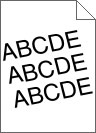
İşlem | Evet | Hayır |
|---|---|---|
Adım 1
Baskı hala çarpık mı? | 2 adıma gidin. | Sorun giderildi. |
Adım 2
Baskı hala çarpık mı? | İrtibat müşteri desteği. | Sorun giderildi. |
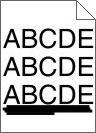
İşlem | Evet | Hayır |
|---|---|---|
Adım 1
Baskılarda kesikli yatay çizgiler mi beliriyor? | 2 adıma gidin. | Sorun giderildi. |
Adım 2 Kontrol panelinden, Kağıt menüsündeki kağıt türü ve ağırlığını tepsiye yüklü kağıt ile eşleşecek şekilde ayarlayın. Kağıt türü ve ağırlığı tepsideki kağıt türü ve ağırlığı ile eşleşiyor mu? | 3 adıma gidin. | Kağıt türünü ve ağırlığını tepsiye yüklü kağıt ile eşleşecek şekilde değiştirin. |
Adım 3
Baskılarda kesikli yatay çizgiler mi beliriyor? | 4 adıma gidin. | Sorun giderildi. |
Adım 4
Baskılarda kesikli yatay çizgiler mi beliriyor? | 5 adıma gidin. | Sorun giderildi. |
Adım 5
Baskılarda kesikli yatay çizgiler mi beliriyor? | 6 adıma gidin. | Sorun giderildi. |
Adım 6 Fotoğraf iletkeni birimini geri takın ve sonra yazdırma işini yeniden gönderin. Baskılarda kesikli yatay çizgiler mi beliriyor? | İrtibat müşteri desteğiile irtibata geçin. | Sorun giderildi. |
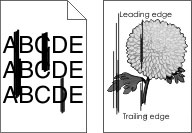
İşlem | Evet | Hayır |
|---|---|---|
Adım 1
Baskılarda kesikli dikey çizgiler mi beliriyor? | 2 adıma gidin. | Sorun giderildi. |
Adım 2 Kontrol panelinden, Kağıt menüsündeki kağıt dokusunu, türünü ve ağırlığını tepsiye yüklü kağıt ile eşleşecek şekilde ayarlayın. Kağıt dokusu, türü ve ağırlığı tepsideki kağıt ile eşleşiyor mu? | 3 adıma gidin. | Aşağıdakilerden birini veya daha fazlasını uygulayın:
|
Adım 3
Baskılarda kesikli dikey çizgiler mi beliriyor? | 4 adıma gidin. | Sorun giderildi. |
Adım 4
Baskılarda kesikli dikey çizgiler mi beliriyor? | 5 adıma gidin. | Sorun giderildi. |
Adım 5
Baskılarda kesikli dikey çizgiler mi beliriyor? | 6 adıma gidin. | Sorun giderildi. |
Adım 6 Fotoğraf iletkeni birimini geri takın ve sonra yazdırma işini yeniden gönderin. Baskılarda kesikli dikey çizgiler mi beliriyor? | İrtibat müşteri desteğiile irtibata geçin. | Sorun giderildi. |
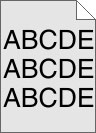
İşlem | Evet | Hayır |
|---|---|---|
Adım 1
Baskılardaki toner sisi veya artalan gölgesi kayboluyor mu? | 2 adıma gidin. | Sorun giderildi. |
Adım 2
Baskılardaki toner sisi veya artalan gölgesi kayboluyor mu? | Sorun giderildi. | 3 adıma gidin. |
Adım 3 Fotoğraf iletkeni birimini geri takın ve sonra yazdırma işini yeniden gönderin. Baskılardaki toner sisi veya artalan gölgesi kayboluyor mu? | Sorun giderildi. | İrtibat müşteri desteğiile irtibata geçin. |
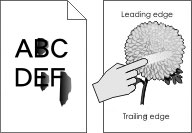
İşlem | Evet | Hayır |
|---|---|---|
Adım 1 Yazıcı kontrol panelindeki Kağıt menüsü'nden, kağıt türü, dokusu ve kağıt ağırlığı ayarlarını kontrol edin. Yüklenen kağıt türü, dokusu ve ağırlığı tepsideki kağıt ile eşleşiyor mu? | 2 adıma gidin. | Tepsi ayarlarındaki kağıt türünü, dokusunu ve ağırlığını, tepsiye yüklü kağıt ile eşleşecek şekilde düzenleyin. |
Adım 2 Yazdırma işini tekrar gönderin. Toner hâlâ siliniyor mu? | Kişi müşteri destek merkezi. | Sorun giderildi. |
İşlem | Evet | Hayır |
|---|---|---|
Adım 1
Baskılarda toner benekleri mi beliriyor? | 2 adıma gidin. | Sorun giderildi. |
Adım 2 Fotoğraf iletkeni birimini geri takın ve sonra yazdırma işini yeniden gönderin. Baskılarda toner benekleri mi beliriyor? | İrtibat müşteri desteğiile irtibata geçin. | Sorun giderildi. |
İşlem | Evet | Hayır |
|---|---|---|
Adım 1 Yazıcı kontrol panelinden, Kağıt menüsündeki kağıt türünü tepsiye yüklenen kağıtla eşleşecek şekilde ayarlayın. Tepsi ile ilgili kağıt türü Saydam olarak ayarlanmış mı? | 2 adıma gidin. | Kağıt türünü Saydam olarak ayarlayın. |
Adım 2
Yazdırma kalitesi hala kötü mü? | İrtibat müşteri desteği. | Sorun giderildi. |
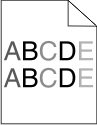
İşlem | Evet | Hayır |
|---|---|---|
Adım 1
Yazdırma yoğunluğu eşit değil mi? | 2 adıma gidin. | Sorun giderildi. |
Adım 2 Fotoğraf iletkeni birimini geri takın ve sonra yazdırma işini yeniden gönderin. Yazdırma yoğunluğu eşit değil mi? | İrtibat müşteri desteğiile irtibata geçin. | Sorun giderildi. |

İşlem | Evet | Hayır |
|---|---|---|
Adım 1
Baskılarda dikey boşluklar mı beliriyor? | 2 adıma gidin. | Sorun giderildi. |
Adım 2
Baskılarda dikey boşluklar mı beliriyor? | 3 adıma gidin. | Sorun giderildi. |
Adım 3 Önerilen türde bir kağıt kullanıp kullanmadığınızı kontrol edin.
Baskılarda dikey boşluklar mı beliriyor? | 4 adıma gidin. | Sorun giderildi. |
Adım 4
Baskılarda dikey boşluklar mı beliriyor? | 5 adıma gidin. | Sorun giderildi. |
Adım 5
Baskılarda dikey boşluklar mı beliriyor? | 6 adıma gidin. | Sorun giderildi. |
Adım 6 Fotoğraf iletkeni birimini geri takın ve sonra yazdırma işini yeniden gönderin. Baskılarda dikey boşluklar mı beliriyor? | İrtibat müşteri desteğiile irtibata geçin. | Sorun giderildi. |